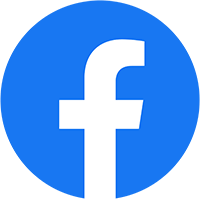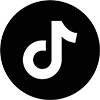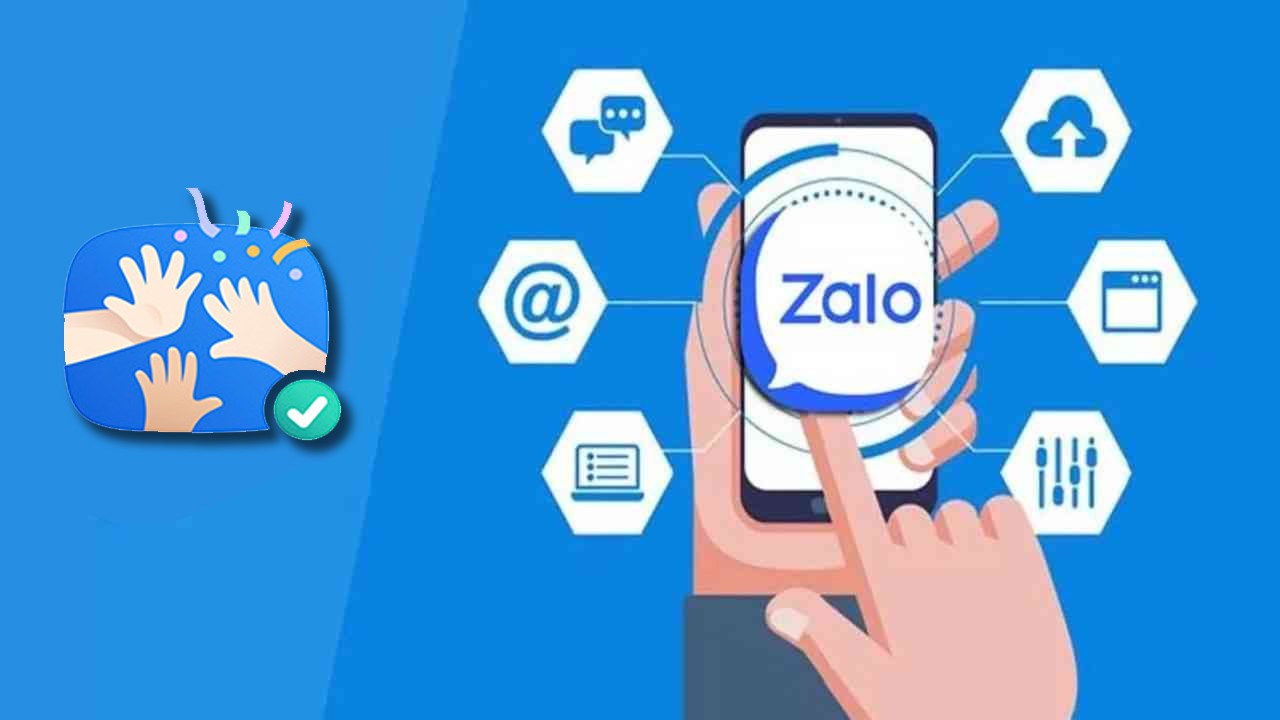
Trên ứng dụng Zalo, bên cạnh các nhóm thông thường thì Zalo đã quyết định cho ra mắt thêm một tính năng mới đó là cộng đồng. Với quy mô lên đến 1000 thành viên nhưng chỉ cần nhóm của bạn có 100 thành viên thì bạn cũng đã có thể kích hoạt được tính năng này rồi. Nếu như chưa biết cách sử dụng thì hãy cùng mình theo dõi cách sử dụng trò chuyện cộng đồng trên Zalo bằng điện thoại qua bài viết này nhé.
1. Cộng đồng khác gì với nhóm?
Một số điểm khác nhau giữa trò chuyện cộng đồng và nhóm là:
- Trưởng hay phó cộng đồng có thể giới hạn chỉ trường và phó cộng đồng mới có thể xem danh sách thành viên.
- Không hiển thị trạng thái đã xem hay đang nhập tin nhắn.
- Luôn rời nhóm trong im lặng.
- Bất kỳ ai muốn tham gia cộng đồng đều phải chờ được xét duyệt.
- Chỉ có trưởng và phó nhóm mới có thể thực hiện lệnh tag @all.
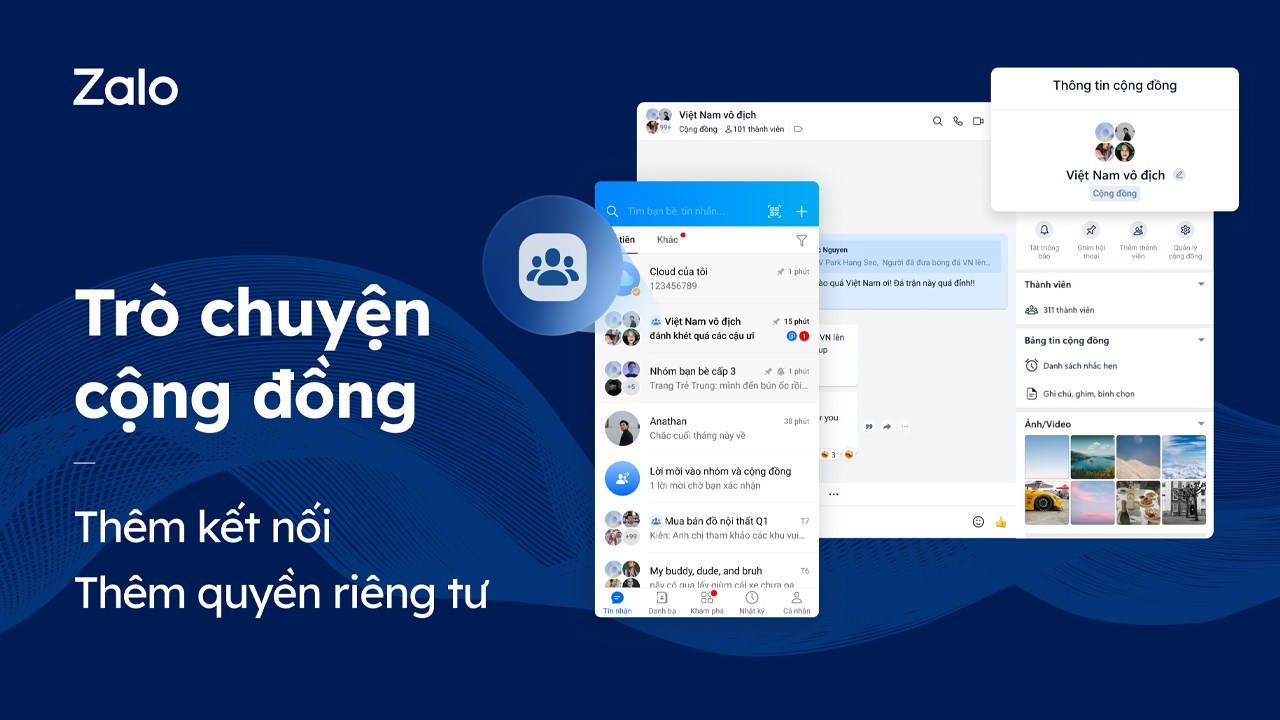
2. Cách sử dụng trò chuyện cộng đồng trên Zalo
Đầu tiên các bạn cần đảm bào cho mình rằng nhóm chat của bạn có số lượng thành viên phải trên 100 người thì bạn mới có thể bắt đầu tạo thành nhóm trò chuyện cộng đồng nha. Để chuyển nhóm chat thành cộng đồng thì bạn hãy ấn ngay vào biểu tượng menu ở góc trên bên phải màn hình rồi sau đó ấn tiếp vào mục Nâng cấp nhóm lên cộng đồng. Cuối cùng xác nhận nhóm chat lên cộng đồng là xong.
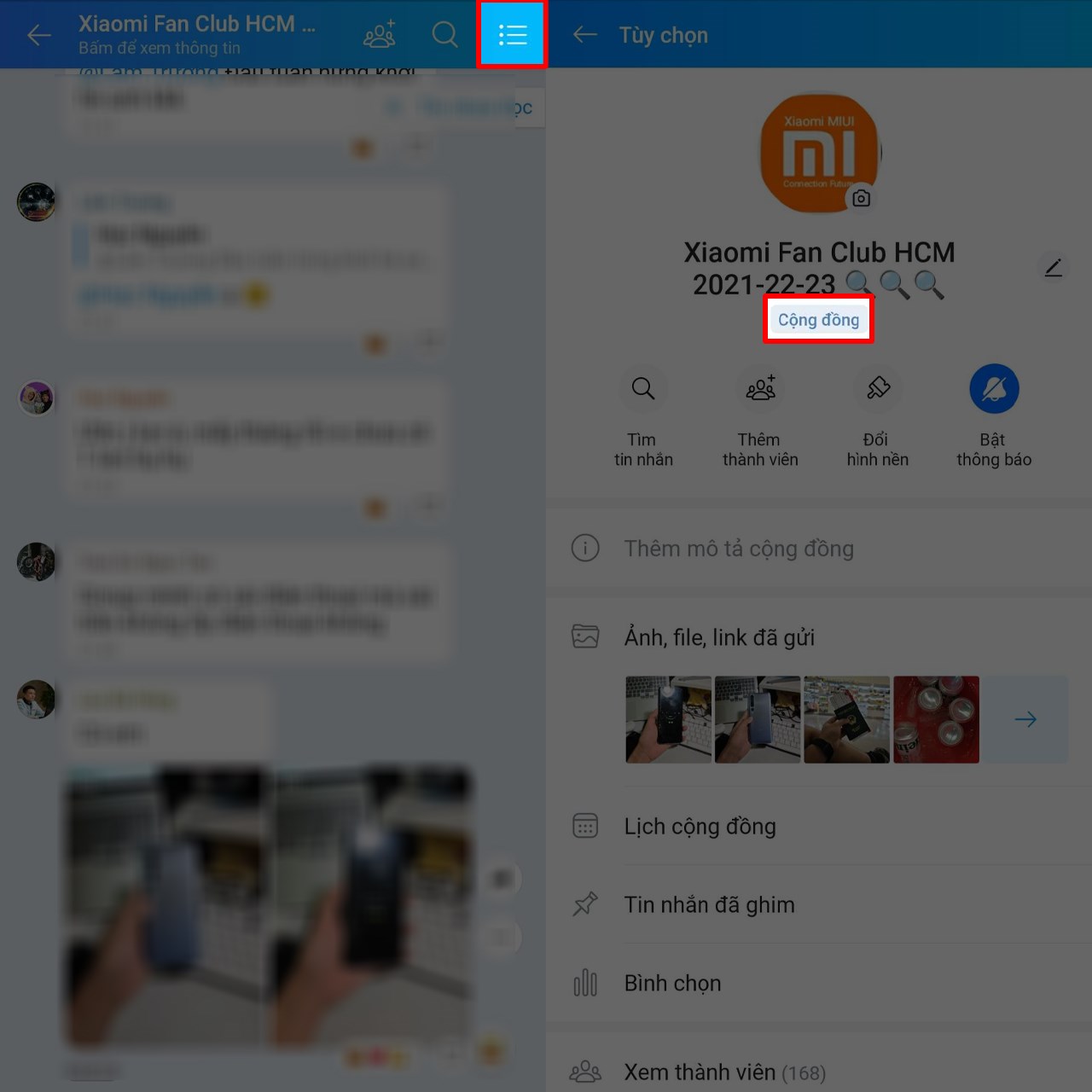
Chúc bạn thực hiện được thành công cách sử dụng trò chuyện cộng đồng trên Zalo trên. Nếu thấy bài viết có ích cho bạn và mọi người thì đừng ngần ngại chia sẻ nó đến với mọi người bạn nhé. Cảm ơn các bạn đã theo dõi bài viết.